Ciao a tutti cari lettori e lettrici, mi rivolgo a tutti gli utilizzatori di Windows 10.
Vi spiego come attivare Esplora Risorse all’interno di Windows 10 utilizzando l’app UWP (Universal Windows Platform) preposta. Stranamente è nascosta e per sbloccarlo è necessario scrivere un comando ad-hoc che bisogna conoscere (non a memoria altrimenti sareste gli eredi di Pico della Mirandola).
Rispetto all’esplora risorse standard sembra avere qualche limitazione, ad esempio non consente la navigazione all’interno delle cartelle di rete (a meno che non siano mappate come unità) e non potete fare copia e incolla trascinando i file e le cartelle all’interno (quello che in gergo è definito drag and drop).
Ecco come appare il nuovo esplora risorse:
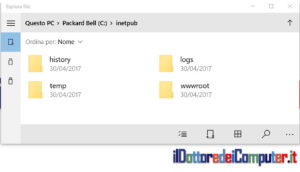
Perché ve lo spiego allora?! Semplicemente perché potete utilizzare prima degli altri uno strumento che potrebbe diventare nei prossimi anni uno standard nel sistema operativo Windows. In aggiunta a questo, se avete un dispositivo touch screen potrebbe risultarvi più comoda la navigazione delle cartelle.
Come attivare la versione segreta di Esplora Risorse in Windows 10
- Tasto destro sul desktop.
- Nuovo.
- Collegamento.
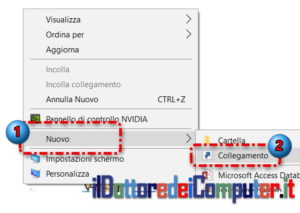
- Scrivete la seguente stringa all’interno del campo “Immettere il percorso per il collegamento:” explorer shell:AppsFolder\c5e2524a-ea46-4f67-841f-6a9465d9d515_cw5n1h2txyewy!App
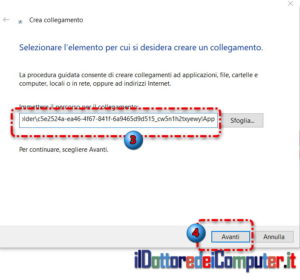
- Avanti
- Scrivete il nome del collegamento, ad esempio “Esplora Risorse”.
- Fine
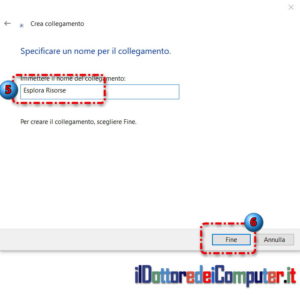
- Ora sul desktop avrete il collegamento “Esplora Risorse” che si aprirà con un layout nuovo, basato sullo stile “Universal” di Windows 10!
 Nel caso il collegamento non venisse creato, potrebbe essere necessario aggiornare Windows 10 con l’ultima versione, per farlo visitate la pagina Scarica Windows 10 e cliccate su “Aggiorna ora”.
Nel caso il collegamento non venisse creato, potrebbe essere necessario aggiornare Windows 10 con l’ultima versione, per farlo visitate la pagina Scarica Windows 10 e cliccate su “Aggiorna ora”.
Riguardo a qualche piccolo trucchetto in Windows, scopri come cambiare la lingua di benvenuto.
Ciao dal Doc!
(Ringrazio il fans Pierluigi O. per lo spunto)







2 risposte a “Esplora Risorse – Versione segreta Windows 10”
e per creare la cartella AppData ?
DEVI ABILITARE LA CARTELLA VISUALIZZA CARTELLE E FILE NASCOSTI IN OPZIONI EXPLORA FILE CIAO